
جدول المحتويات:
- مؤلف John Day [email protected].
- Public 2024-01-30 07:38.
- آخر تعديل 2025-01-23 12:53.
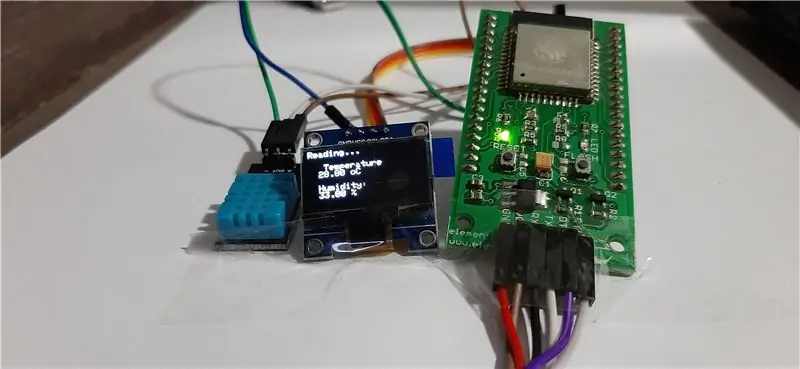
في هذا البرنامج التعليمي ، ستقوم بإنشاء جهاز مراقبة الطقس الذي يراقب درجة الحرارة والرطوبة ، باستخدام ESP32 و DHT11 ، ويتم عرضه على شاشة OLED. ويتم تحميله على موقع ThingSpeak.
يعد ESP32 أداة قوية لإنترنت الأشياء. إنها سلسلة منخفضة التكلفة من نظام على شريحة (SoC) تم إنشاؤها بواسطة Espressif Systems. إنه تحسين على ESP8266 الشهير الذي يستخدم على نطاق واسع في مشاريع إنترنت الأشياء. يحتوي ESP32 على إمكانات Wi-Fi و Bluetooth ، مما يجعله شريحة شاملة لتطوير مشاريع إنترنت الأشياء والأنظمة المدمجة بشكل عام.
مستشعر درجة الحرارة والرطوبة DHT11 عبارة عن وحدة صغيرة لطيفة توفر قراءات رقمية لدرجة الحرارة والرطوبة. إنه حقًا سهل الإعداد ، ولا يتطلب سوى سلكًا واحدًا لإشارة البيانات. هذه المستشعرات شائعة الاستخدام في محطات الطقس البعيدة ، وشاشات مراقبة التربة ، وأنظمة التشغيل الآلي للمنزل.
ThingSpeak هو تطبيق إنترنت الأشياء مفتوح المصدر وواجهة برمجة تطبيقات لتخزين واسترداد البيانات من الأجهزة وأجهزة الاستشعار. يستخدم بروتوكول HTTP عبر الإنترنت أو الشبكة المحلية لاتصالاته. يتم تضمين تحليلات MATLAB لتحليل وتصور البيانات الواردة من أجهزتك أو أجهزة الاستشعار.
يمكننا إنشاء قنوات لكل بيانات أجهزة الاستشعار. يمكن تعيين هذه القنوات كقنوات خاصة أو يمكنك مشاركة البيانات بشكل عام من خلال القنوات العامة. تشمل الميزات التجارية ميزات إضافية. لكننا سنستخدم الإصدار المجاني كما نفعله لأغراض تعليمية.
الخطوة 1: المكونات المطلوبة
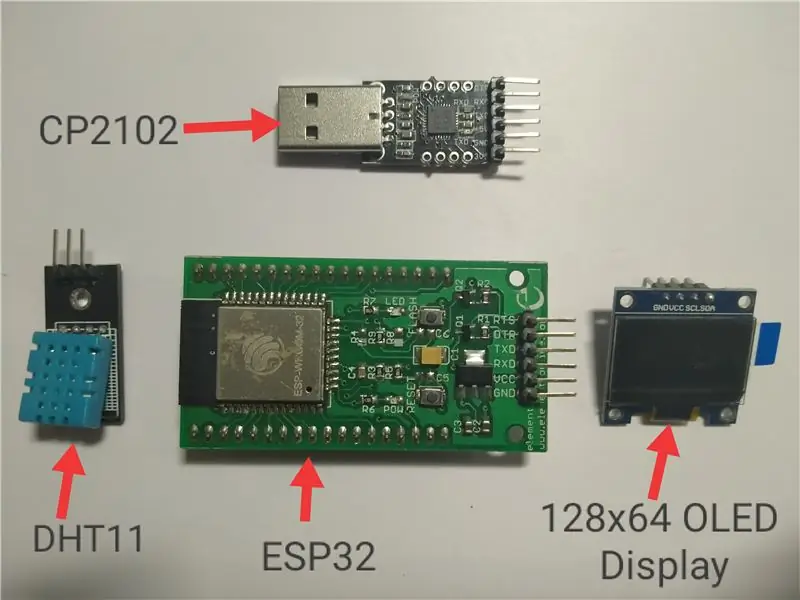
1. ESP32: - ESP-WROOM-32 هي وحدة WiFi-BT-BLE MCU قوية وعامة تستهدف مجموعة متنوعة من التطبيقات بدءًا من شبكات الاستشعار منخفضة الطاقة إلى المهام الأكثر تطلبًا مثل تشفير الصوت وتدفق الموسيقى و فك تشفير MP3.
2. مستشعر الرطوبة / درجة الحرارة DHT11: - يتميز هذا المستشعر بإخراج إشارة رقمية معايرة مع إمكانية استشعار درجة الحرارة والرطوبة. تم دمجه مع متحكم 8 بت عالي الأداء. يشتمل هذا المستشعر على عنصر مقاوم ومستشعر لأجهزة قياس درجة الحرارة الرطبة NTC. تتميز بجودة ممتازة واستجابة سريعة وقدرة على مقاومة التداخل وأداء عالٍ.
3. OLED ؛ - تعتمد وحدة العرض OLED هذه على SSD1306 يمكن أن تضيء ذاتيًا ، بدقة عالية تبلغ 128 ∗ 64 وزاوية عرض أكبر من 160 درجة.
4. CP2102: - رقاقة CP2102 من SiLabs عبارة عن شريحة واحدة من USB إلى جسر UART IC. يتطلب الحد الأدنى من المكونات الخارجية. يمكن استخدام CP2102 لترحيل الأجهزة القائمة على المنفذ التسلسلي القديم إلى USB. تساعد هذه الوحدة كل أولئك الذين يشعرون بالراحة مع بروتوكول RS232 / Serial Communication لبناء أجهزة USB بسهولة بالغة.
5. أسلاك العبور
الخطوة 2: توصيل المكونات معًا
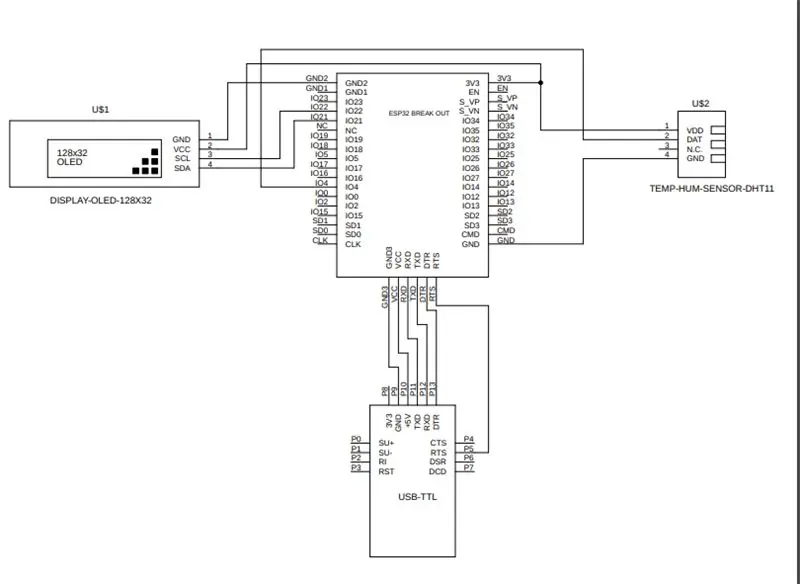
ربط المكونات كما هو موضح في مخطط الدائرة.
الخطوة 3: استيراد ESP32
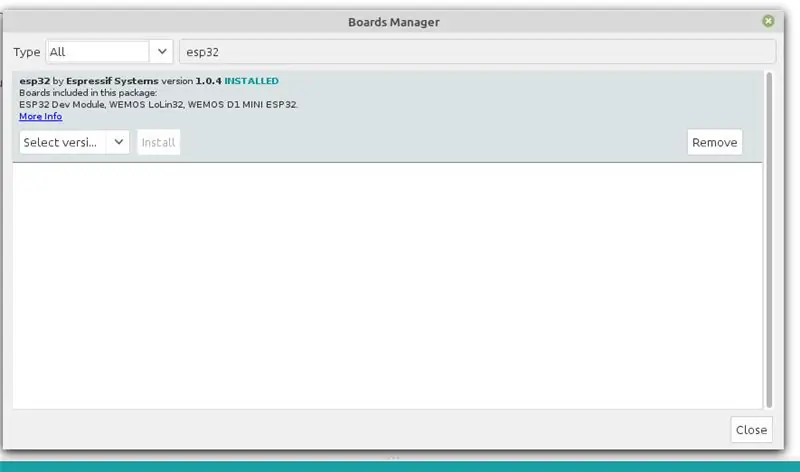
الخطوة الأولى هي استيراد لوحة ESP32 إلى Arduino IDE. فيما يلي كيفية تكوين Arduino IDE حتى نتمكن من الترجمة لـ ESP32:
الخطوة 4: تثبيت المكتبات
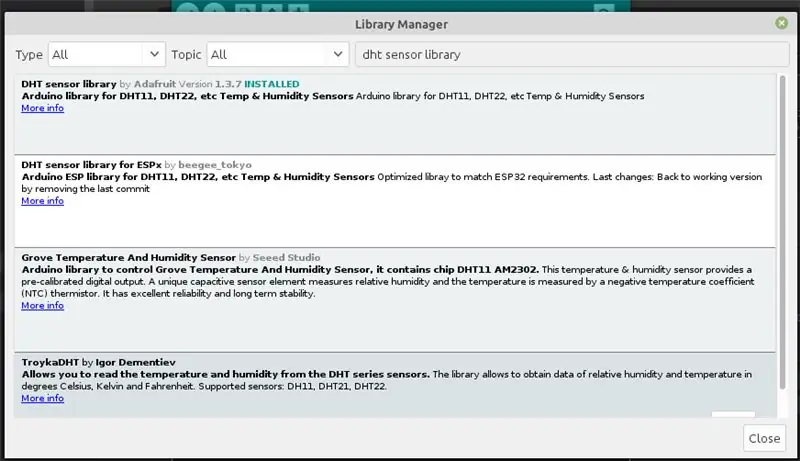
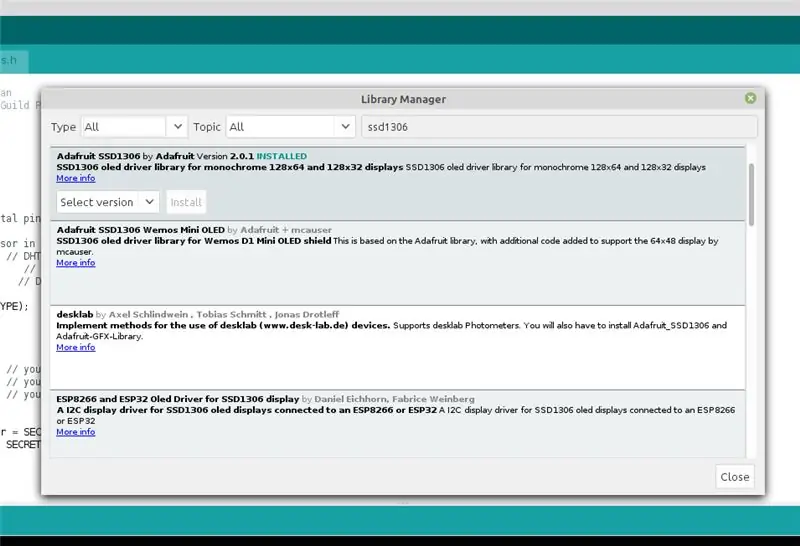
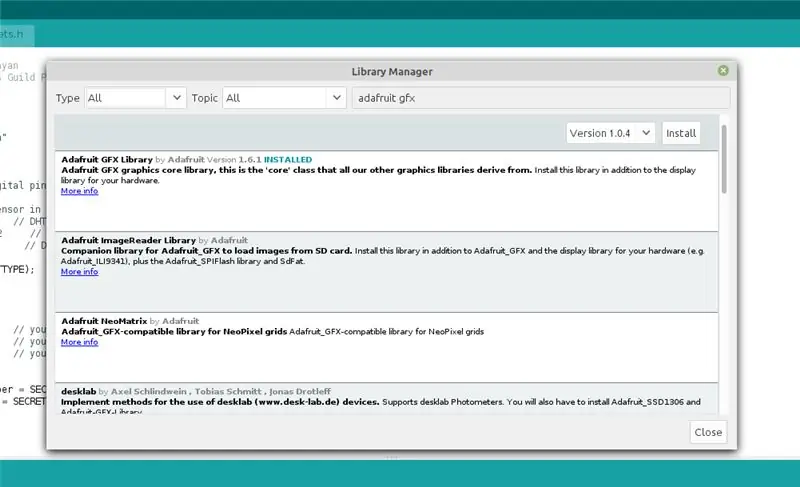
1. تثبيت مكتبة DHT11
في Arduino IDE >> حدد Sketch >> تضمين مكتبة >> إدارة المكتبة >> مكتبة مستشعر dht
2. تثبيت مكتبة SSDI306.
في Arduino IDE >> حدد Sketch >> تضمين مكتبة >> إدارة المكتبة >> ssd1306
3. تثبيت مكتبة Adafruit GFX
في Arduino IDE >> حدد Sketch >> تضمين مكتبة >> إدارة المكتبة >> adafruit gfx
الخطوة 5: إعداد ThingSpeak
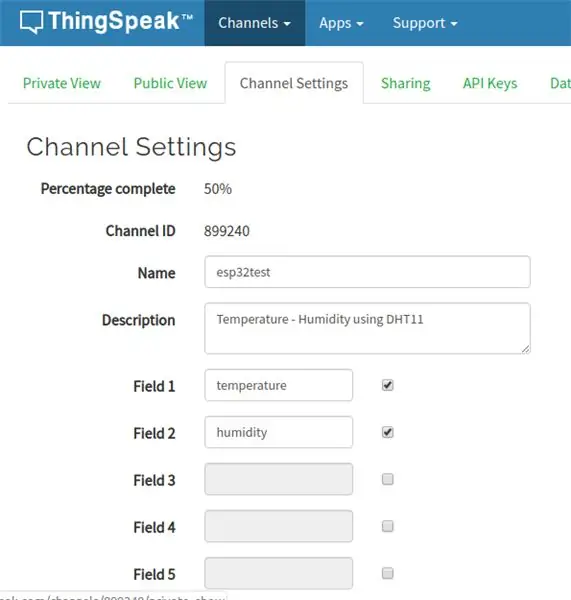
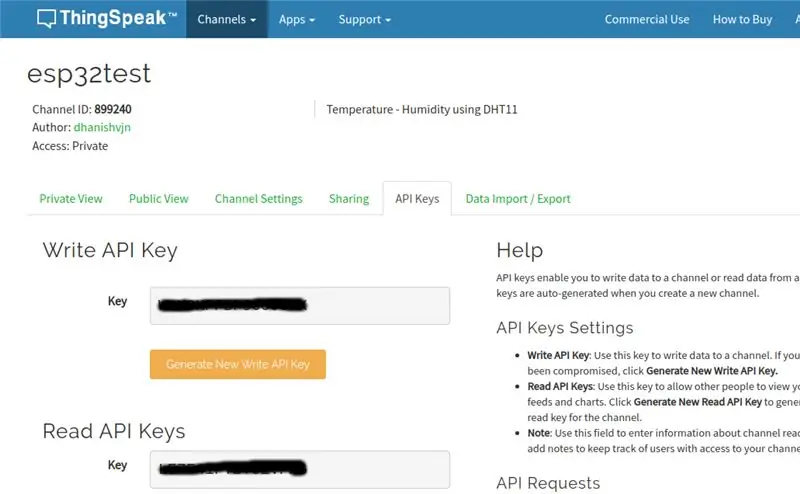
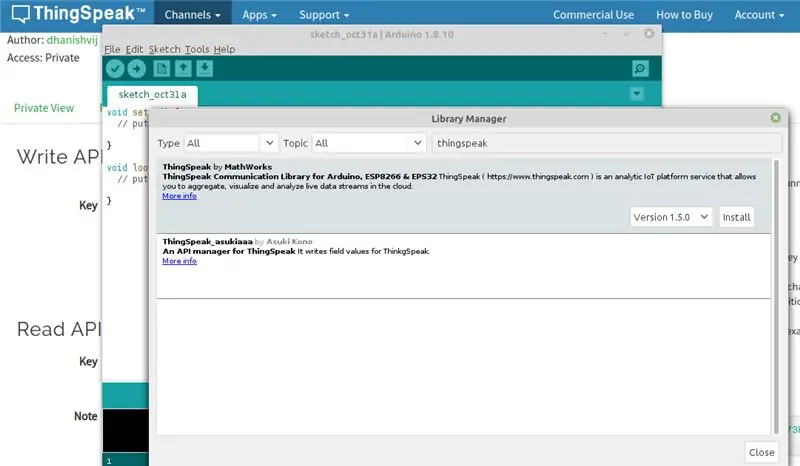
الخطوة 1: انتقل إلى https://thingspeak.com/ وأنشئ حساب ThingSpeak الخاص بك إذا لم يكن لديك. تسجيل الدخول إلى حسابك.
الخطوة 2: أنشئ قناة من خلال النقر على "قناة جديدة"
الخطوة 3: أدخل تفاصيل القناة.
الاسم: أي اسم
وصف (اختياري
الحقل 1: درجة الحرارة ، الحقل 2: الرطوبة - سيتم عرض هذا على الرسم البياني للتحليلات. إذا كنت بحاجة إلى أكثر من قناتين ، يمكنك إنشاء بيانات إضافية. احفظ هذا الإعداد.
الخطوة 4: الآن يمكنك رؤية القنوات. انقر فوق علامة التبويب "API Keys". هنا ستحصل على معرف القناة ومفاتيح واجهة برمجة التطبيقات. لاحظ هذا.
الخطوة 5: افتح Arduino IDE وقم بتثبيت مكتبة ThingSpeak. للقيام بذلك ، انتقل إلى Sketch> Include Library> Manage Libraries. ابحث عن ThingSpeak وقم بتثبيت المكتبة. مكتبة اتصالات ThingSpeak لـ Arduino و ESP8266 و ESP32 https://thingspeak.com الخطوة 6: تحتاج إلى تعديل الرمز ، في الكود أدناه تحتاج إلى تغيير SSID للشبكة وكلمة المرور وقناة ThingSpeak ومفاتيح واجهة برمجة التطبيقات.
الخطوة 6: كود المصدر
قم بتنزيل الكود المرفق هنا وقم بتحميله على لوحك. ملاحظة: قبل تحميل الكود أدناه ، يجب تغيير الأسطر التالية (56 ، 57) باستخدام معرّف قناة ThingSpeak ومفتاح API الخاصين بك
//***********************************//
myChannelNumber طويل بدون توقيع = SECRET_CH_ID ؛
const char * myWriteAPIKey = SECRET_WRITE_APIKEY ؛
//***********************************//
الكود:
الخطوة 7: الإخراج
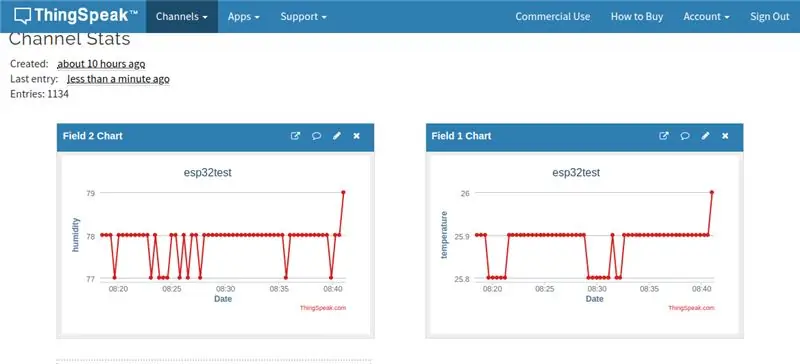
سيكون الإخراج مثل الصورة أعلاه في ThingSpeak. أتمنى أن يكون هذا أسهل بالنسبة لك. تأكد من الاشتراك إذا أعجبك هذا المقال ووجدته مفيدًا ، وإذا كان لديك أي أسئلة أو تحتاج إلى مساعدة في أي شيء ، فما عليك سوى ترك تعليق أدناه.
بفضل elementzonline.com
موصى به:
نظام مراقبة الطقس IoT الموزع الذكي باستخدام NodeMCU: 11 خطوة

نظام مراقبة الطقس IoT الموزع الذكي باستخدام NodeMCU: قد تكون جميعًا على دراية بمحطة الطقس التقليدية ؛ ولكن هل تساءلت يومًا كيف تعمل هذه الطريقة بالفعل؟ نظرًا لأن محطة الطقس التقليدية مكلفة وضخمة ، فإن كثافة هذه المحطات لكل وحدة مساحة أقل جدًا مما يساهم في
نظام مراقبة الطقس باستخدام مستشعر Raspberry Pi3 و DHT11: 4 خطوات

نظام مراقبة الطقس باستخدام مستشعر Raspberry Pi3 و DHT11: في هذا البرنامج التعليمي ، سأوضح لك كيفية توصيل DHT11 بـ Raspberry Pi وإخراج قراءات الرطوبة ودرجة الحرارة على شاشة LCD. مستشعر درجة الحرارة والرطوبة DHT11 هو وحدة صغيرة لطيفة التي توفر درجة حرارة رقمية ورطوبة
نظام مراقبة الطقس وسرعة الرياح الذكي القائم على إنترنت الأشياء: 8 خطوات

نظام مراقبة الطقس والرياح الذكي المستند إلى IOT: تم تطويره بواسطة - Nikhil Chudasma و Dhanashri Mudliar و Ashita Raj مقدمة تكمن أهمية مراقبة الطقس في العديد من الطرق. يجب مراقبة معلمات الطقس للحفاظ على التنمية في الزراعة والصوبات الزراعية
جهاز مراقبة الطقس ESP32 Based M5Stack M5stick C مع DHT11 - مراقبة درجة الحرارة والرطوبة ومؤشر الحرارة على M5stick-C مع DHT11: 6 خطوات

جهاز مراقبة الطقس ESP32 Based M5Stack M5stick C مع DHT11 | مراقبة درجة الحرارة والرطوبة ومؤشر الحرارة على M5stick-C مع DHT11: مرحبًا يا رفاق ، في هذه التعليمات سوف نتعلم كيفية واجهة مستشعر درجة حرارة DHT11 مع m5stick-C (لوحة تطوير بواسطة m5stack) وعرضها على شاشة m5stick-C. لذلك في هذا البرنامج التعليمي سوف نقرأ درجة الحرارة والرطوبة وأمبير. الحرارة أنا
شمعة الطقس - لمحة سريعة عن الطقس ودرجة الحرارة: 8 خطوات

شمعة الطقس - لمحة سريعة عن الطقس ودرجة الحرارة: باستخدام هذه الشمعة السحرية ، يمكنك معرفة درجة الحرارة والظروف الحالية بالخارج على الفور
